Bạn đang muốn quản lý không gian làm việc hợp lý trên Slack? Dưới đây là hướng dẫn từng bước về cách thêm và quản lý nhiều không gian làm việc trên Slack dễ dàng.

Slack là một công cụ giao tiếp thế hệ mới, cho phép người dùng làm việc, hoạt động nhóm, trao đổi thông tin hiệu quả trên những không gian hiện đại. Đó là lí do tại sao nhiều người muốn thêm không gian làm việc vào tài khoản Slack.
Cách thêm không gian làm việc trên Slack ở máy tính
Slack hỗ trợ nhiều workspace mà không cần phải chuyển đổi giữa nhiều tài khoản. Bạn có thể thêm các workspace khác nhau cho cùng một tài khoản và để chúng hiện ở bên trái của bảng điều khiển.

Cách tạo mới không gian làm việc bằng tài khoản Slack
- Đăng nhập tài khoản Slack.
- Click icon
+hiện ở bên trái của bảng điều khiển và chọn Create a new workspace. - Bạn sẽ được dẫn tới một trang web yêu cầu nhập địa chỉ email. Đảm bảo bạn dùng cùng một địa chỉ liên kết với tài khoản Slack.
- Đặt tên workspace và click Next.
- Bạn có thể thêm một danh sách email cho những người muốn mời hoặc Copy Invite Link và click Skip this step.
- Cung cấp thông tin về hoạt động của đội nhóm như dự án, chiến dịch hay sự kiện - thêm lựa chọn phù hợp vào trong box và click Next.
Thế là xong!
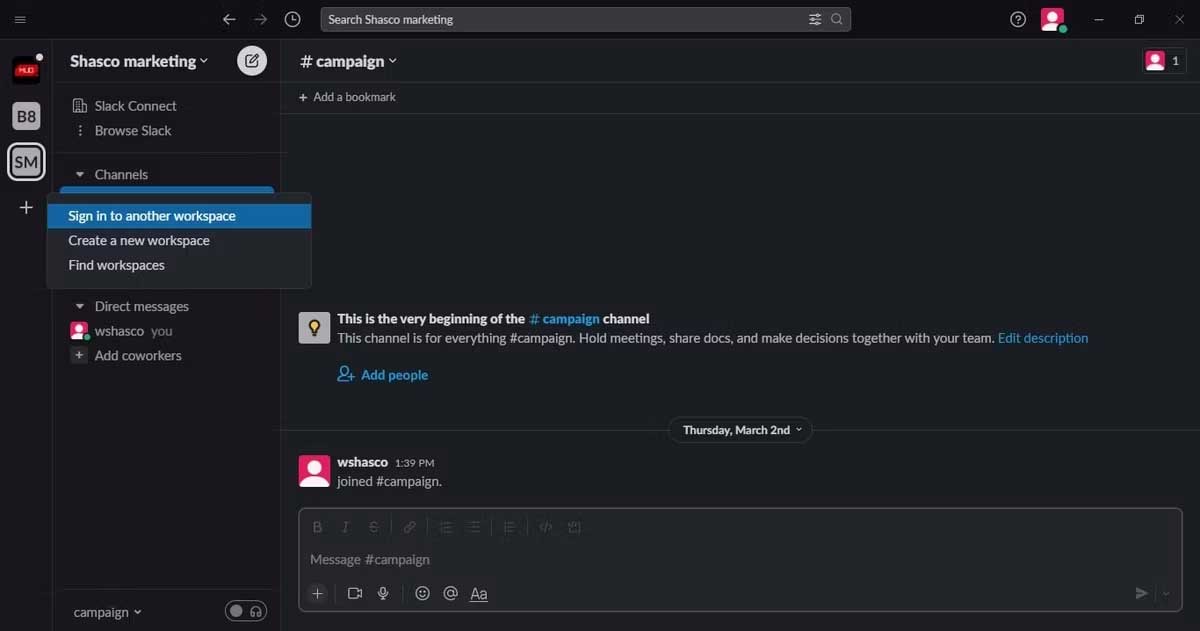
Cách đăng nhập không gian làm việc có sẵn bằng tài khoản Slack
- Mở app desktop Slack và đăng nhập tài khoản.
- Click icon dấu + ở bên trái của màn hình và chọn Sign into another workspace.
- Một trang web Slack sẽ mở trong trình duyệt của bạn, yêu cầu bạn thêm địa chỉ email. Dùng địa chỉ email bạn cung cấp ban đầu để nhận link mời.
- Danh sách workspace trên Slack liên kết với địa chỉ email sẽ hiện, chọn workspace bạn muốn tham gia và click Open.
Cách thêm không gian làm việc trên Slack cho mobile
- Mở Slack > chạm tên không gian làm việc hiện tại ở góc trái phía trên cùng và chọn Add a Workspace từ danh sách.
- Bạn sẽ thấy danh sách workspace liên kết với email. Chạm Add cạnh workspace muốn tham gia.
- Nếu vẫn chưa đăng ký workspace, chạm Sign in to another workspace > chọn Sign In with Workspace URL ở phía dưới.
- Vào URL workspace > chạm Continue. Thêm địa chỉ email và mật khẩu, chạm Sign In.
Giờ bạn có thể chuyển đổi giữa các không gian làm việc bằng cách chạm vào tên của chúng ở góc trái phía trên cùng.
Cách khắc phục quá tải thông báo từ nhiều không gian làm việc trên Slack
Bạn chỉ cần điều chỉnh cài đặt thông báo một chút là vấn đề có thể được giải quyết. Dưới đây là một số giải pháp:
- Tắt âm các kênh cụ thể bằng cách click chuột phải để chọn kênh, rồi nhấn Mute channel.
- Đặt thông báo cho từ khóa cụ thể bằng cách click ảnh đại diện và chọn Preferences > Notifications > My keywords. Tại đây, nhập từ khóa muốn theo dõi, gắn huy hiệu thông báo.
- Đặt thông báo cho những người được đề cập bằng cách click chuột phải vào kênh mong muốn > chọn Change notifications. Trong Send a notification for > click Mentions.
- Tùy chỉnh lịch thông báo: Chọn Preferences > Notifications > cuộn xuống dưới Notification schedule.Tại đây, bạn có thể tùy chỉnh thời gian nhận thông báo và khi nào tắt chúng.
- Chọn kiểu thông báo khác nhau cho từng không gian làm việc: Click ảnh đại diện, chọn Preferences > Notifications > cuộn xuống dưới Sound & appearance. Tại đây, bạn sẽ tìm menu thả xuống kèm danh sách âm thanh lựa chọn.
Trên đây là cách thêm và quản lý nhiều không gian làm việc trên Slack. Hi vọng bài viết hữu ích với các bạn.
 Công nghệ
Công nghệ  AI
AI  Windows
Windows  iPhone
iPhone  Android
Android  Học IT
Học IT  Download
Download  Tiện ích
Tiện ích  Khoa học
Khoa học  Game
Game  Làng CN
Làng CN  Ứng dụng
Ứng dụng 















 Linux
Linux  Đồng hồ thông minh
Đồng hồ thông minh  macOS
macOS  Chụp ảnh - Quay phim
Chụp ảnh - Quay phim  Thủ thuật SEO
Thủ thuật SEO  Phần cứng
Phần cứng  Kiến thức cơ bản
Kiến thức cơ bản  Lập trình
Lập trình  Dịch vụ công trực tuyến
Dịch vụ công trực tuyến  Dịch vụ nhà mạng
Dịch vụ nhà mạng  Quiz công nghệ
Quiz công nghệ  Microsoft Word 2016
Microsoft Word 2016  Microsoft Word 2013
Microsoft Word 2013  Microsoft Word 2007
Microsoft Word 2007  Microsoft Excel 2019
Microsoft Excel 2019  Microsoft Excel 2016
Microsoft Excel 2016  Microsoft PowerPoint 2019
Microsoft PowerPoint 2019  Google Sheets
Google Sheets  Học Photoshop
Học Photoshop  Lập trình Scratch
Lập trình Scratch  Bootstrap
Bootstrap  Năng suất
Năng suất  Game - Trò chơi
Game - Trò chơi  Hệ thống
Hệ thống  Thiết kế & Đồ họa
Thiết kế & Đồ họa  Internet
Internet  Bảo mật, Antivirus
Bảo mật, Antivirus  Doanh nghiệp
Doanh nghiệp  Ảnh & Video
Ảnh & Video  Giải trí & Âm nhạc
Giải trí & Âm nhạc  Mạng xã hội
Mạng xã hội  Lập trình
Lập trình  Giáo dục - Học tập
Giáo dục - Học tập  Lối sống
Lối sống  Tài chính & Mua sắm
Tài chính & Mua sắm  AI Trí tuệ nhân tạo
AI Trí tuệ nhân tạo  ChatGPT
ChatGPT  Gemini
Gemini  Điện máy
Điện máy  Tivi
Tivi  Tủ lạnh
Tủ lạnh  Điều hòa
Điều hòa  Máy giặt
Máy giặt  Cuộc sống
Cuộc sống  TOP
TOP  Kỹ năng
Kỹ năng  Món ngon mỗi ngày
Món ngon mỗi ngày  Nuôi dạy con
Nuôi dạy con  Mẹo vặt
Mẹo vặt  Phim ảnh, Truyện
Phim ảnh, Truyện  Làm đẹp
Làm đẹp  DIY - Handmade
DIY - Handmade  Du lịch
Du lịch  Quà tặng
Quà tặng  Giải trí
Giải trí  Là gì?
Là gì?  Nhà đẹp
Nhà đẹp  Giáng sinh - Noel
Giáng sinh - Noel  Hướng dẫn
Hướng dẫn  Ô tô, Xe máy
Ô tô, Xe máy  Tấn công mạng
Tấn công mạng  Chuyện công nghệ
Chuyện công nghệ  Công nghệ mới
Công nghệ mới  Trí tuệ Thiên tài
Trí tuệ Thiên tài